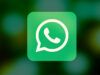Come evidenziare su WhatsApp
Recentemente, hai iniziato a utilizzare WhatsApp come app di messaggistica istantanea e per questo motivo, hai diversi dubbi relativamente al funzionamento di alcuni suoi strumenti. Vorresti per esempio, mettere in risalto delle conversazioni e dei messaggi per ritrovarli più facilmente, ma non sai come riuscirci.
In tal caso, non preoccuparti, sono qui per aiutarti. In questo mio tutorial, infatti, voglio spiegarti come evidenziare su WhatsApp, sfruttando le diverse funzionalità del servizio di messaggistica di proprietà del gruppo Meta, fruibili nella sua app per dispositivi mobili, ma anche da computer. A seguire, ti spiegherò proprio come usare tutti gli strumenti del servizio che permettono di dare maggiore risalto ai testi e alle conversazioni.
Se, dunque, adesso non vedi l’ora di saperne di più al riguardo, mettiti bello comodo e prenditi giusto qualche minuto di tempo libero. Segui attentamente le mie istruzioni e vedrai che, in un modo o nell’altro, riuscirai nell’intento che ti sei proposto. Ti auguro una buona lettura!
Indice
Come mettere in evidenza su WhatsApp

Come anticipato, se ti domandi come evidenziare su WhatsApp sarai felice di sapere che questo famoso servizio di messaggistica mette a disposizione diverse funzionalità per mettere in evidenza una conversazione, ma anche un messaggio o una parte del testo.
Segui, quindi, passo dopo passo, tutte le istruzioni che sto per fornirti a breve per scoprire come procedere in diversi casi, agendo da smartphone, tramite l’app ufficiale di WhatsApp per Android (disponibile sul Play Store e sul sito ufficiale) e iPhone (scaricabile dall’App Store). Inoltre, a seguire, ti spiegherò anche come procedere da computer, utilizzando WhatsApp Web e il client desktop di WhatsApp.
Come evidenziare chat WhatsApp
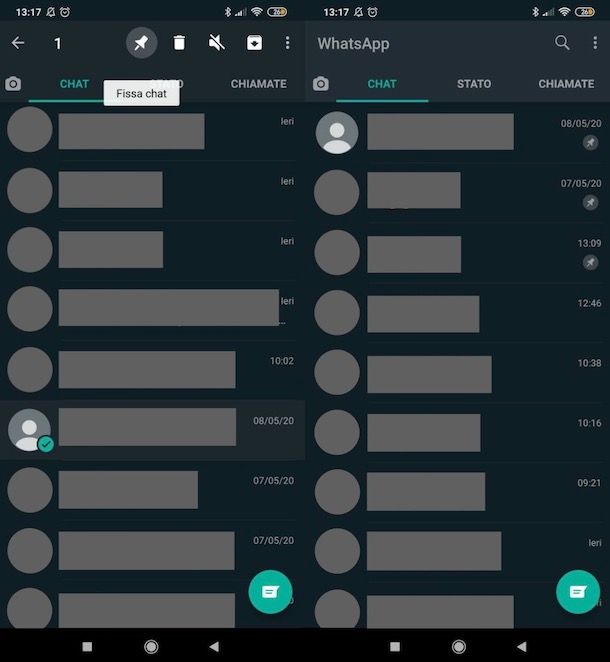
Innanzitutto, vuoi evidenziare una chat su WhatsApp? Nessun problema: puoi fissare in alto massimo tre conversazioni per ritrovare più facilmente.
Per riuscirci, da smartphone, avvia l’app di WhatsApp, in modo da visualizzare la schermata principale (Chat).
A questo punto, su Android, tieni premuto il dito sul nome della conversazione e pigia poi l’icona della puntina, in alto. Su iPhone, invece, fai uno swipe verso destra, in corrispondenza della conversazione da fissare e pigia l’icona (…). Fatto ciò, premi sul pulsante Fissa (l’icona della puntina).
Da computer, invece, dopo aver effettuato l’accesso a WhatsApp Web o aver visualizzato l’elenco delle tue conversazioni nel client desktop di WhatsApp, fai clic destro, sulla conversazione da fissare e poi premi il tasto Fissa chat.
Successivamente, se dovessi voler rimuovere la conversazione fissata, ripeti l’operazione appena descritta e premi poi sull’icona della puntina barrata (su Android e iOS) o fai clic sul tasto Non fissare chat (da computer).
In caso di dubbi o problemi, oltre che per maggiori informazioni al riguardo, leggi il mio tutorial di approfondimento su come fissare una chat su WhatsApp.
Non da meno, ti ricordo se hai aggiunto un contatto ai preferiti, tramite la sezione Impostazioni > Preferiti di WhatsApp, la chat con questa persona sarà evidenziata premendo il filtro Preferiti nella sezione Chat. Per maggiori informazioni al riguardo, leggi la mia guida su come mettere un contatto tra i preferiti su WhatsApp.
Come evidenziare un messaggio su WhatsApp
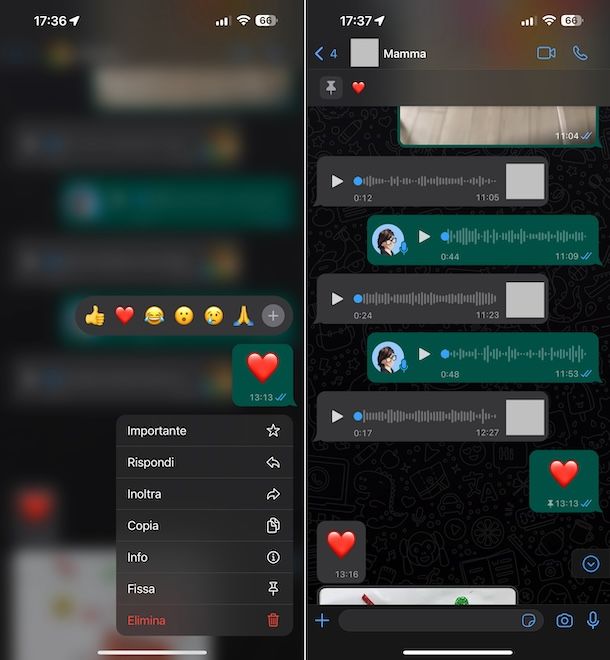
Vuoi evidenziare un messaggio su WhatsApp? Per farlo hai diverse opzioni a tua disposizione: puoi fissarlo, mettendolo in evidenza in alto per tutti i partecipanti di una chat, puoi aggiungerlo ai messaggi importanti, oppure puoi quotarlo come messaggio di risposta.
In tutti i casi citati per procedere, innanzitutto, individua il messaggio in questione nella schermata Chat di WhatsApp e poi, da smartphone, tieni premuto il dito sullo stesso. Adesso, su Android premi il tasto (…) e poi la voce Fissa per fissarlo; premi l’icona della stella per aggiungerlo ai messaggi importanti, oppure premi il tasto Rispondi (l’icona della freccia verso sinistra), se vuoi quotarlo come messaggio di risposta.
Su iPhone, invece, premi il tasto Fissa per fissarlo nella chat, pigia il tasto Importante per aggiungerlo ai messaggi importanti, oppure pigia il tasto Rispondi per quotarlo. In particolare però, se hai scelto di fissare un messaggio, devi anche indicare per quanto tempo deve restare fissarlo nella chat (minimo 24 ore) e confermare l’operazione.
Da computer, invece, puoi evidenziare un messaggio come importante premendo prima l’icona della freccia in corrispondenza di un messaggio individuato e poi facendo clic sul tasto Importante. Se, invece, vuoi quotarlo, premi il tasto Rispondi.
Puoi anche fissare un messaggio ma, attualmente, puoi agire solo da WhatsApp Web: per farlo, premi sull’icona della freccia in corrispondenza di un messaggio e premi il tasto Fissa, indicando la durata dell’operazione e confermando l’operazione.
In caso di dubbi o problemi, leggi i miei tutorial di approfondimento su come fissare un messaggio su WhatsApp e su come quotare su WhatsApp.
Come evidenziare in grassetto su WhatsApp
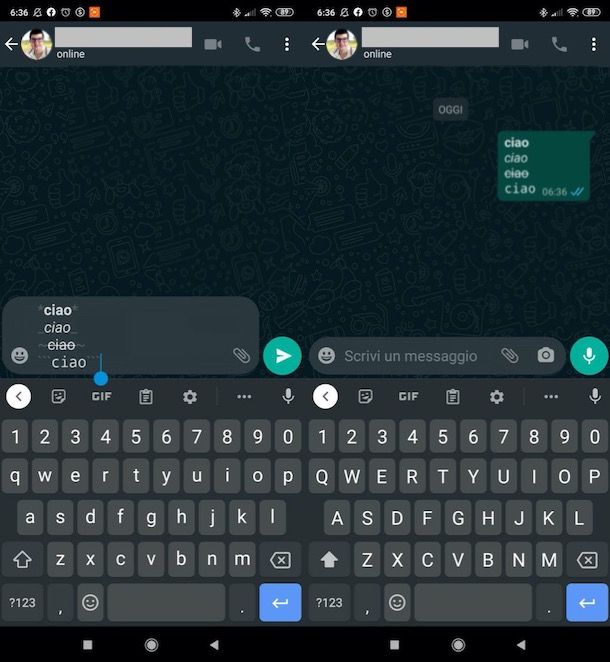
Vorresti evidenziare un messaggio, formattandolo in grassetto su WhatsApp? Nulla di più semplice.
Per procedere da smartphone oppure da computer, scrivi innanzitutto il testo del messaggio, digitandolo nella barra in basso della conversazione di tuo interesse.
Fatto ciò, su dispositivi mobili, tieni premuto il dito sul messaggio e seleziona l’opzione di formattazione Grassetto: su Android tale voce è disponibile premendo prima sull’icona (…), mentre su iPhone appare quando premi sulla dicitura Formato.
Da computer, invece, le opzioni di formattazione, tra cui quella del grassetto (B), ti vengono mostrate facendo doppio clic sul testo digitato.
In alternativa, ancora più semplicemente e, soprattutto, a prescindere dal dispositivo da te impiegato, puoi formattare il testo in grassetto digitando il simbolo dell’asterisco prima e dopo il testo (per esempio *ciao da Salvatore Aranzulla*).
In caso di dubbi o problemi, oltre che per maggiori approfondimenti sull’argomento, leggi il mio tutorial su come scrivere in grassetto su WhatsApp.
Come evidenziare foto su WhatsApp
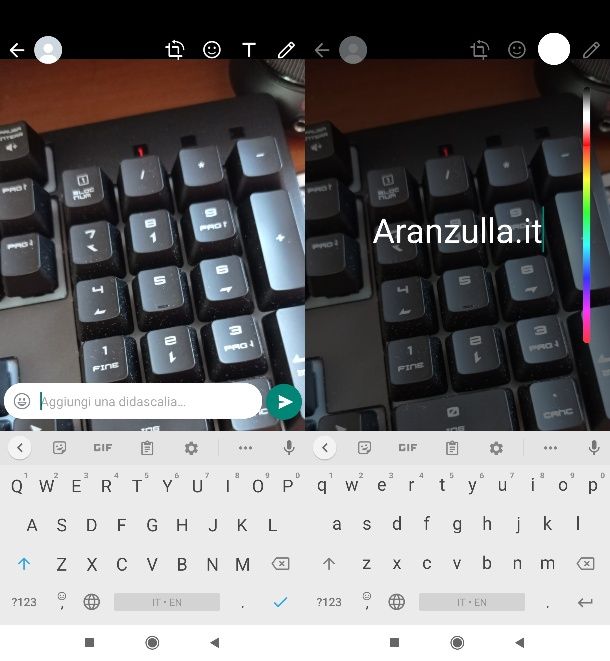
Per evidenziare una foto su WhatsApp, puoi utilizzare tutte le funzionalità di cui ti ho parlato nel capitolo precedente, fissandola nella chat, aggiungendola ai preferiti o quotandola. Oppure, in alternativa, puoi impiegare gli strumenti di editing di WhatsApp per disegnare sulle foto che invii nelle chat.
Quindi, in quest’ultimo caso per procedere da smartphone, dopo aver selezionato dalla galleria del tuo dispositivo l’immagine che vuoi inviare nella chat, premi l’icona della matita, in modo da disegnare sulle foto, realizzando un’evidenziazione sull’immagine con i diversi tratti di penna e i diversi colori disponibili.
Fatto ciò, premi il tasto Fine su Android (Fatto su iPhone) per confermare il disegno e invia la foto nella chat, premendo sull’icona dell’aeroplano, proprio come fai di solito.
Anche computer, quando importi una foto da inviare nella chat, puoi disegnare sulla stessa: su WhatsApp Web, puoi impiegare l’icona della matita (Disegna), mentre nella versione desktop di WhatsApp è disponibile l’icona della matita, quella della penna e anche quella dell’evidenziatore, tutte personalizzabili per quanto riguarda i tratti e i colori. Quindi, dopo aver modificato la foto, non ti resta altro che inviarla, premendo l’icona dell’aeroplano, proprio come fai di solito.
In caso di dubbi o problemi, oltre che per maggiori informazioni al riguardo, ti suggerisco la lettura del mio tutorial su come disegnare su WhatsApp.
Come evidenziare un nome su WhatsApp
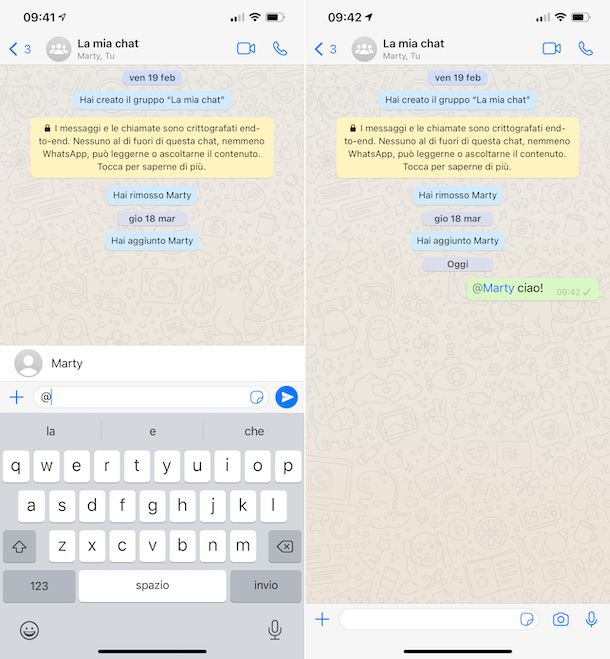
Desideri evidenziare un nome su WhatsApp? Puoi riuscirci in maniera estremamente semplice e veloce, impiegando l’apposita funzionalità del servizio di messaggistica che per menzionare una persona, taggandola in una chat, come per esempio in una di gruppo in cui sono presenti tante persone.
Quindi per procedere, sia da smartphone che da computer, individua la conversazione di tuo interesse e, nel campo di testo dedicato all’invio dei messaggi, digita il simbolo della chiocciola (@).
Fatto ciò, scegli il nome del contatto che vuoi taggare dall’elenco proposto, in modo da selezionarlo. Infine, digita il testo del messaggio e procedi all’invio, premendo l’icona dell’aeroplano, proprio come fai di solito.
In caso di dubbi o problemi, oltre che per maggiori informazioni al riguardo, leggi la mia guida di approfondimento su come taggare su WhatsApp.

Autore
Salvatore Aranzulla
Salvatore Aranzulla è il blogger e divulgatore informatico più letto in Italia. Noto per aver scoperto delle vulnerabilità nei siti di Google e Microsoft. Collabora con riviste di informatica e cura la rubrica tecnologica del quotidiano Il Messaggero. È il fondatore di Aranzulla.it, uno dei trenta siti più visitati d'Italia, nel quale risponde con semplicità a migliaia di dubbi di tipo informatico. Ha pubblicato per Mondadori e Mondadori Informatica.